過度に大きなPDFファイルを調べることは多忙で時間がかかる可能性があるため、PDFファイルを分割する方法を学ぶ必要があります。PDF ファイルを分割すると、印刷、編集、または使用する特定の PDF ファイルページに集中できます。PDFページを半分に分割したい場合は、Coolmuster PDFスプリッターなどの専用スプリッターを使用して分割できます。PDFを管理可能なファイルまたはページに分割するために使用できる方法は他にも複数あります。 PDFページを簡単に分割する方法 を学ぶためにさらに読んでください。
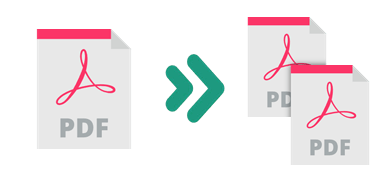
Coolmuster PDF Splitter (PDF分割) は、単一のファイルまたは複数の PDF ページを高速かつ簡単に分割できる人気の PDF スプリッターです。 。 これは Windows デスクトップ アプリなので、アクティブなインターネット接続は必要ありません。 さらに、Coolmuster PDF Splitter を使用すると、ファイルの品質を損なうことなく PDF を個別のページに分割できます。
コールムスタ PDFスプリッタの機能
Coolmuster PDF Splitter (PDF分割)を使用してPDFからページを分割する方法は次のとおりです。
01月 Coolmuster PDF Splitter (PDF分割) をデバイスにダウンロード、インストール、実行します。
02月[ ファイルの追加 ] または [ フォルダーの追加 ] をクリックして、分割する PDF ファイルをアップロードします。PDFをインターフェイスにドラッグアンドドロップして分割することもできます。[ 削除 ]ボタンをクリックして、不要なPDFファイルを削除します。

03月出力設定を行います。Coolmuster PDF Splitter (PDF分割) には、PDF を分割するための 3 つの便利なモードが用意されています。
04月「 開始 」をクリックして PDF を分割します。幸いなことに、Coolmuster PDF Splitter(PDF分割)は比較的高速で、PDFを数秒で分割できます。

Macユーザーの場合は、組み込みツールである プレビューを使用してPDFを分割できます。ダウンロードしたり、プレミアムサブスクリプションの料金を支払ったりする必要はありません。
プレビューを使用して MacでPDFをページに分割 する方法は次のとおりです。
ステップ1:Macで分割するPDFを選択します。
ステップ2:それを右クリックして[ プログラムから開く]をクリックし、オプションから[ プレビュー ]を選択します。

ステップ3:[ 表示 ]ドロップダウンを選択し、[サムネイル]をクリックして、各ページの サムネイル を左側に表示します。

ステップ4: クリックアンドホールド コマンド + シフト キーを同時に押して、複数のアイテムを選択します。
ステップ5:選択したサムネイルをMacのデスクトップにドラッグアンドドロップして、選択したPDFページを含むPDFファイルを作成します。新しく作成したファイルの名前を変更し、プロセス全体を繰り返して、PDFからさらにページを分割します。
その他のオフィスの提案:
[9ツールレビュー]最もホットなPDFからWordへのコンバーターオンライン/オフライン
ワークフローを簡素化する:PDFファイルを数分でマージする方法
オンラインPDFスプリッターは、ほとんどがWebベースです。それらは、任意のWebブラウザとオペレーティングシステム(Windows、Mac、Android、Linux、およびiOS)で動作します。
オンラインスプリッターを使用すると、ソフトウェアをダウンロードせずにPDFドキュメントを分割できます。ただし、唯一の欠点は、これらのオンラインスプリッターを使用するためにインターネット接続が機能する必要があることです。このセクションでは、オンライン分割線を使用してページを PDF ファイルに分割する方法について説明します。
Adobe Acrobatは、オンラインおよびオフラインで使用するためのPDFを作成する一般的なファイル管理ソフトウェアです。また、アドビを使用して PDF を個別のファイルまたはページに分割することもできます。
アドビでは、特定のページが好みに合わせて整理されるまで、PDF ページの抽出、ページの並べ替え、削除、または置換を行うことができます。アドビには、オンラインスプリッターを使用したくない場合にPDFを分割するために使用できるAcrobat Readerモバイルアプリとデスクトップアプリもあります。
Adobe Acrobat を使用して PDF のページを区切る方法は次のとおりです。
ステップ1:Adobe Acrobat オンラインツールページを開き 、Webブラウザーで [PDFの分割 ]ツールを選択します。

ステップ2: [ファイルの選択 ]をクリックするか、アップロードするドキュメントをドラッグアンドドロップします。ファイルは 1 ページ以上の長さにする必要があります。
ステップ3:できるだけ多くの分割線(最大19)を選択して、PDFファイルを新しいファイルに分割します。[続行] をクリックします。ポップアップウィンドウで、[保存]ボックスにチェックマークを付け、[保存]をクリックして、分割ファイルを新しいフォルダーに保存します。
Smallpdf は、PDFの分割を含む複数の機能を備えたオンラインPDF管理ソフトウェアです。Smallpdfを使用すると、PDFを即座に1ページャーに分割したり、特定のファイルページを抽出して新しいPDFドキュメントを作成したりできます。
さらに、このスプリッターを使用すると、複数のPDFファイルからファイルページを同時に追加および抽出できます。SmallpdfはWebベースのスプリッターであり、PDFを分割するために外部のプログラムやソフトウェアをダウンロードする必要はありません。Smallpdfは処理後すぐにアップロードされたすべてのファイルを削除するため、ファイルデータの安全性とプライバシーについて心配する必要はありません。
ファイル管理を容易にするためにPDFをページに分割する方法は次のとおりです。
ステップ1:ウェブブラウザでスモールPDFを開きます。PDF の分割 ツールを選択します。

ステップ2:ドラッグアンドドロップまたはクリック ファイル を選択 分割するファイルを追加します。

ステップ3:分割するファイル間の 分割はさみ アイコンをクリックして、異なるページの新しいPDFを作成します。ファイルの各ページを個別のファイルに分割するには、上部の[ すべてのページの後に分割 ]ボタンにチェックマークを付けます。最後に、[ 分割]をクリックします。
ステップ4:「 Zipファイルのダウンロード 」をクリックして、分離したファイルをローカルストレージに保存します。
PDF2go は、ファイルサイズや長さをあまり考慮せずに、ファイルの品質を損なうことなくPDFファイルを分離できるオンラインPDFスプリッターです。Webベースであるため、ソフトウェアをダウンロードまたはインストールする必要はありません。
これにより、マルウェアやウイルスでデバイスに影響を与えるリスクと恐れが最小限に抑えられます。さらに、インターネットに接続している限り、PDF2goを使用して、任意のWebブラウザー、オペレーティングシステム、およびデバイスでPDFを分割できます。
PDf2goでPDFを分割する方法は次のとおりです。
ステップ1:Webブラウザからスプリッターのオンラインページに移動します。
ステップ2:ドラッグアンドドロップまたはクリック ファイル の選択 分割するファイルを追加します。
![]()
ステップ3: はさみ アイコンをクリックして、後でページを分割します。必要に応じて、「 X 」ボタンをクリックして、PDF から特定のページを削除します。
ステップ4:「 名前を付けて 保存」をクリックしてオプション設定と出力ファイル名を設定し、「 保存」をクリックします。
ステップ5:「 ダウンロード 」をクリックして、分割したPDFファイルをデバイスストレージに保存してアクセスします。
iLovePDF は、ファイルの品質と整合性を維持しながらPDFファイルを分離することを約束するさらに別のオンラインPDFスプリッターです。iLovePDFを使用して、PDFファイルを変換、圧縮、およびマージすることもできます。
iLovePDFには、PDFを分割するときに使いやすいスムーズなユーザーインターフェイスが付属しています。これにより、広告制限されたシームレスで無料のファイル処理エクスペリエンスを楽しむことができます。
iLovePDFを使用してPDFのページを分割する方法は次のとおりです。
ステップ1:スプリッターのWebページに移動します。PDF の分割 ツールを選択します。

ステップ2: クリック PDFファイルを選択 またはドラッグアンドドロップして、ファイルをインターフェイスに直接アップロードします。

ステップ3:2つの範囲モード(カスタム 範囲または 固定範囲)のいずれかを選択します。一方では、カスタム範囲を使用すると、分離の正確な範囲を選択できる複数の範囲を追加できます。
一方、固定範囲では、分割する特定のページ範囲番号を設定できます。カスタム範囲を選択した場合は、その下のボックスにチェックを入れて、すべてのカスタム範囲を1つのファイルにマージします。最後に、[PDF の分割]をクリックしてPDFファイルを分割 します。

ステップ4: クリック 分割 PDFをダウンロード 分割 されたPDFファイルを保存します。
ソーダ PDFを使用すると、大きなPDFを複数の個別の小さなPDFファイルに分割できます。ほとんどのオンラインPDFスプリッターと同様に、Soda PDFを使用してPDFファイルを分割する場合、毎日のサイズと使用制限が適用される場合があります。
ソーダPDFは、ドキュメントを分割した後もファイルの品質が損なわれないようにします。このスプリッターを使用すると、特定のPDFページを手動で選択してデバイスにエクスポートすることで、簡単に抽出できます。
PDFファイルの分割に加えて、ソーダPDFは次のことに役立ちます。
これは、ソーダPDFを使用してページをPDFファイルに分割する方法のガイドです。
ステップ1:スプリッターのオンラインページにアクセスしたら、 PDFの分割 ツール。

ステップ2:PDFファイルをドラッグアンドドロップするか、[ ファイルの選択 ]をクリックして分割用にアップロードします。抽出するページを選択し、[ ファイルの抽出] をクリックします。
ステップ3:「 ファイルのダウンロード 」をクリックして、お好みのストレージに保存します。
また、読んでください。
iPhoneで単語をPDFに簡単に変換する:ユーザーフレンドリーなガイド
適切なPDFスプリッターがあれば、PDFファイルの分割は難しいことではありません。Macユーザーの場合は、組み込みツールであるプレビューの膨大な機能を活用してPDFを分割できます。
オンライン(ウェブベース)PDFスプリッターを使用して、Mac、Linux、Windows、Android、iOSユーザーのいずれであっても、PDFファイルを半分に分割することもできます。ただし、専用のPDFスプリッターを探しているWindowsユーザーの場合は、 Coolmuster PDF Splitter (PDF分割) をダウンロードして、ファイルの品質を損なうことなくPDFページをすばやく無料で分割する方法に関する包括的なソリューションを入手してください。
関連記事:
GoogleドキュメントをPDFとして保存するにはどうすればよいですか?[コンピュータとモバイルデバイス]
[便利なオフィスのヒント]5つの簡単な方法でドキュメントをPDFにスキャンする方法